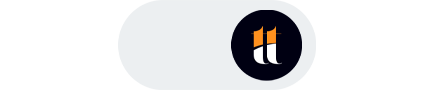Mas, e depois de ter instalado o Wordpress e já ter acesso ao Painel, o que fazer de importante, primeiramente, para deixar a plataforma em condições básicas necessárias para começar a publicação de seus artigos?
Esse artigo vai explicar dicas simples do que fazer depois do processo de instalação do
Wordpress no seu domínio. Vamos aos passos:
1. Mudar a Estrutura padrão de Links do seu Wordpress
Por padrão, a estrutura de links do Wordpress vem da seguinte forma: Exemplo quando um artigo é publicado http://www.seusite.com/?p=183, onde o "p" se refere à página e o "183" o ID do post, mas essa extensão não é amiga de motores de busca, no sentido que não exibe as palavras chaves de sua publicação para indexação no Google ou outros motores de buscas como o Yahoo, Bing.
Para mudar isso, acesse o Menu Configurações no Painel de seu Wordpress e clique na opção "Links Permanentes".
Na opção ‘Configurações comuns’ escolha ‘Estrutura Personalizada’. Logo no campo adicione %postname%/ ou %category%/%postname%/, caso deseja associar também a categoria da postagem, e salve a alteração. Pronto. Dessa forma, em vez de exibir o "/?p=183" o link terá o título de sua postagem e a categoria.
2. Ativar o filtro de SPAM da SKISMET
Esse plugin já vem por padrão no Wordpress, desenvolvido pelo próprio fundador e é o melhor plugin para lhe proteger de SPAMS no seu Site. Clique no Menu Plugins, e clique em "Ativar" na opção do plugin mencionado.
Para que o plugin funcione você precisa de uma chave de API, gerada a partir da plataforma Wordpress.com.
Se você ainda não tem uma conta lá, faça o registro, é gratuito. Depois de fazer o cadastro, visite a página do seu perfil no Wordpress.com e encontrará nas opções a chave de que precisa.
Volte novamente ao Menu Pugins no seu Wordpress, cole a chave gerada e salve as alterações. Apenas isso e seu sistema já estará protegido contra SPAM.
3. Sistema de Backup para seu Wordpress
Todo site deveria ter esse sistema instalado, assim como os servidores que armazenam milhares de Sites na Internet, como forma de proteger os dados, caso haja problemas. No Wordpress você pode fazer isso usando o Plugin gratuito Updraftplus. Depois de instalado e ativado, nas configurações do Plugin você determina como deseja fazer o backup, onde salvar e a regularidade do mesmo.
4. Alterar a Categoria Padrão de Arquivos
Por padrão o Wordpress vem com uma categoria já criada "Sem posts" ou "Sem categoria". Não é possível eliminá-la, mas você pode editá-la, dando um novo nome e atributo. Para isso, vá no Menu Posts e clique em Categorias, quando abrir, clique na Categoria "Sem Categoria" para editá-la. Feito isso, vá no Menu Escrita e verifique se a Categoria padrão foi mudada, já que ao alterar o nome, ele muda deve mudar automaticamente, se caso não acontecer, faça isso manualmente e salve as alterações.
5. Instalar o Plugin Google XML Sitemaps
Esse plugin cria automaticamente um sitemap (mapa de seu site) em formato .xml para os motores de busca poderem encontrar facilmente o seus artigos e fazer a indexação. Instale o plugin, ative e configura.
6. Instalar o Kit Google
Esse plugin permite conectar seu Wordpress ao Google analytis, Google Adsense, Search Console, Google PageSpeed, Tag Manager e Optimize.
Para isso, crie uma conta no Google, instale o plugin e no menu de configurações do plugin você conecta todos os serviços do Google mencionado acima.
Para o Google Analytics, depois de gerar o código de rastreamento, entre no Menu Templates do seu Wordpress e na aba Editor, cole o código copiado no arquivo header de seu template header.php ... Lembre que para que o os arquivos do seu template pareça editável no painel de Wordpress, vc precisa dar permissões de escrita neles via um programa FTP, ou então vai precisar entrar no seu Cpanel de seu dominio, encontrar os arquivos de seu tema (header.php) e colar esse código.
Alguns templates já vem com opções de adicionar códigos no cabeçalho. Veja se o seu template permite fazer isso, já ajuda bastante.
7. Instalar o Plugin All In One SEO Pack
Esse plugin o ajudará na otimização de seus artigos para os motores de busca, adicionando titulos, palavras chaves e descrição. Pessoalmente creio que esse plugin deveria vir por padrão no Wordpress, mas quem sabe nas futuras edições.
8. Adicione o RSS de seu site ao FEEDBURNER.
Entre em FeedBurner, queime o link de seu Site e aguarde a liberação do seu URI. Enquanto isso você já pode copiar o URI criado e aplicar no seu Site, se seu template já vem configuração para isso é só você colar, se não procure pela link de código, parecida com a mostrada baixo, no seu header.php do seu template:
link rel=”alternate” type=”application/rss+xml” title=”título do feed” href=”endereçofeedburner” />e faça alteração onde aparece em outra cor. Quando você queirma a url de site no FeedBurner o URI é esse http://feeds.feedburner.com/seu-uri
9. Notificação de Serviços com Pings
Essa prática é comum e vantagiosa, dando você a possibilidade de fazer pings/notificações de suas postagens automaticamente nesses diversos serviços. Vá no Menu Configurações de seu Wordpress e faça clique em Escrita. Navegue até o final da Página e na opção Serviços de Atualização, cole os links abaixo e salve a alteração.
Apenas isso. Segue os links:
http://blogsearch.google.com/ping/RPC2
http://api.feedster.com/ping
http://api.moreover.com/ping
http://blog.goo.ne.jp/XMLRPC
http://blogdb.jp/xmlrpc/
http://coreblog.org/ping/
http://ping.blo.gs/
http://ping.bloggers.jp/rpc/
http://ping.cocolog-nifty.com/xmlrpc
http://ping.syndic8.com/xmlrpc.php
http://ping.weblogalot.com/rpc.php
http://pinger.blogflux.com/rpc
http://rpc.blogrolling.com/pinger/
http://rpc.icerocket.com:10080/
http://rpc.technorati.com/rpc/ping
http://rpc.weblogs.com/RPC2
http://topicexchange.com/RPC2
http://www.blogdigger.com/RPC2
http://xping.pubsub.com/ping
http://api.my.yahoo.com/RSS/ping
http://1470.net/api/ping
http://www.a2b.cc/setloc/bp.a2b
http://www.bitacoles.net/ping.php
http://bitacoras.net/ping
http://blogmatcher.com/u.php
http://www.blogoole.com/ping/
http://www.blogoon.net/ping/
http://www.blogshares.com/rpc.php
http://www.blogsnow.com/ping
http://bulkfeeds.net/rpc
http://www.lasermemory.com/lsrpc/
http://ping.amagle.com/
http://ping.bitacoras.com
http://ping.blogmura.jp/rpc/
http://ping.feedburner.com
http://ping.myblog.jp
http://ping.rootblog.com/rpc.php
http://ping.weblogs.se/
http://pingoat.com/goat/RPC2
http://www.popdex.com/addsite.php
http://rcs.datashed.net/RPC2/
http://www.snipsnap.org/RPC2
http://www.weblogues.com/RPC/
http://xping.pubsub.com/ping/
http://api.blogblogs.com.br/api/ping